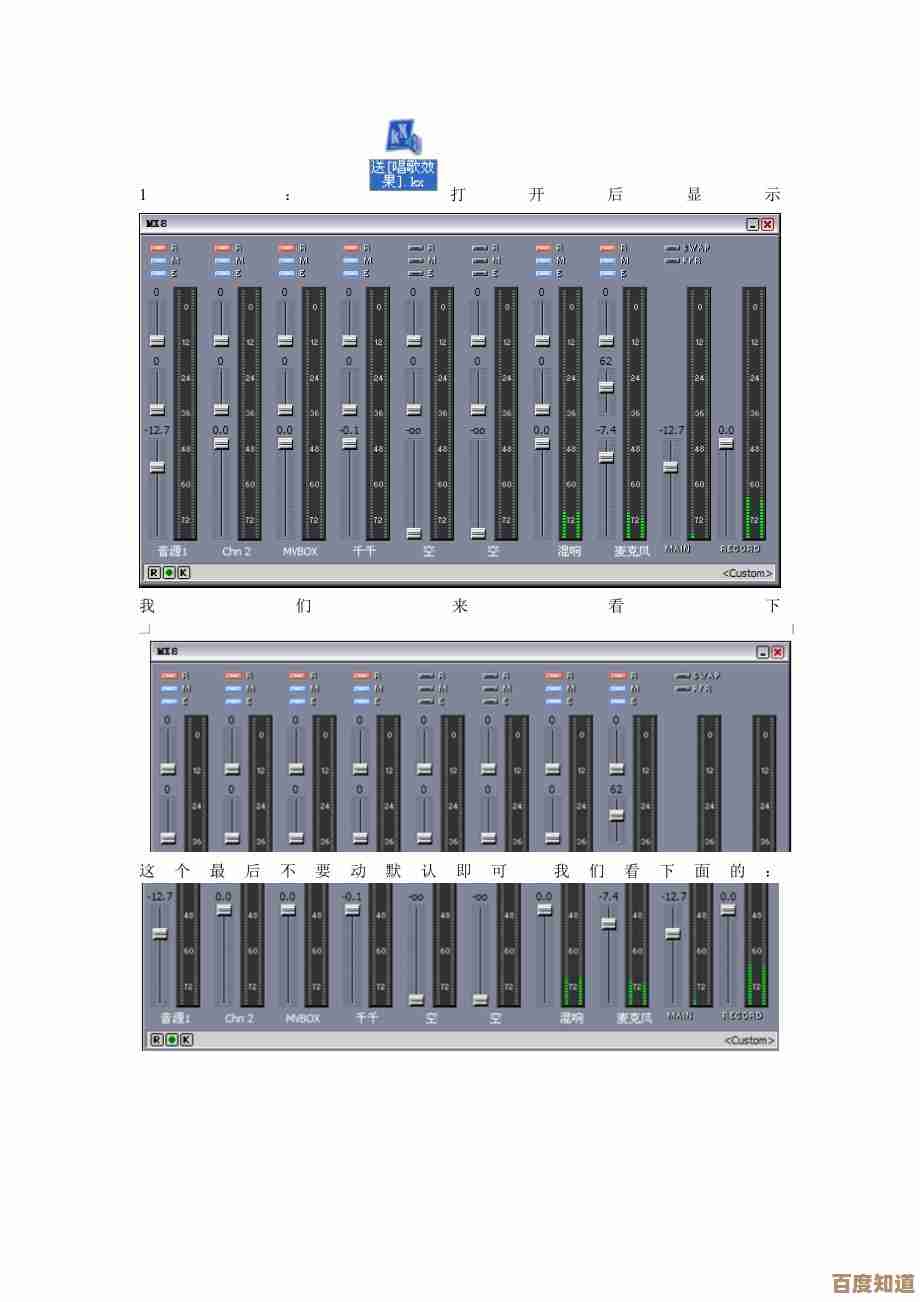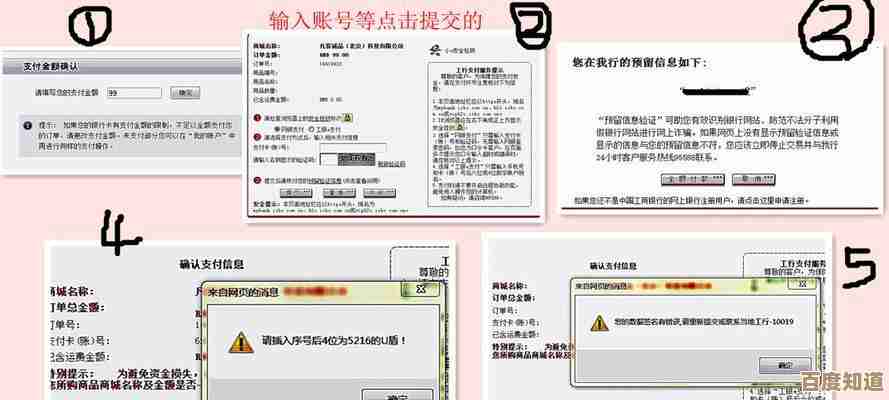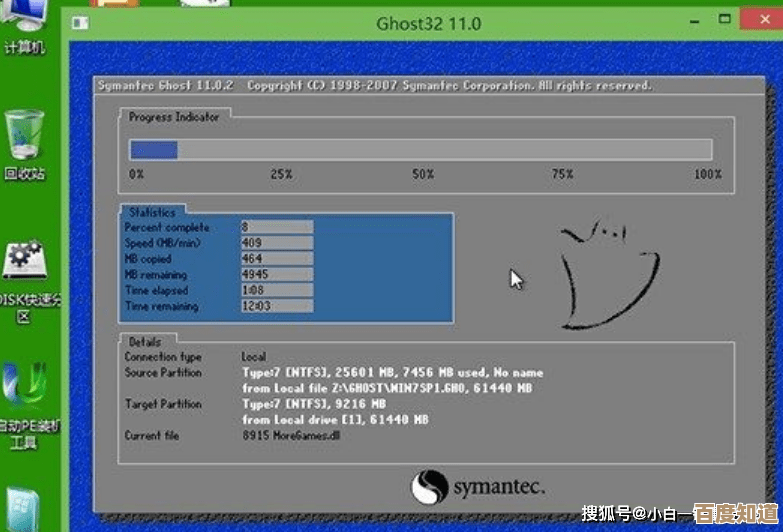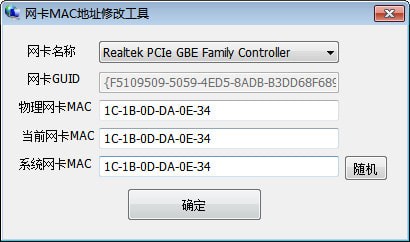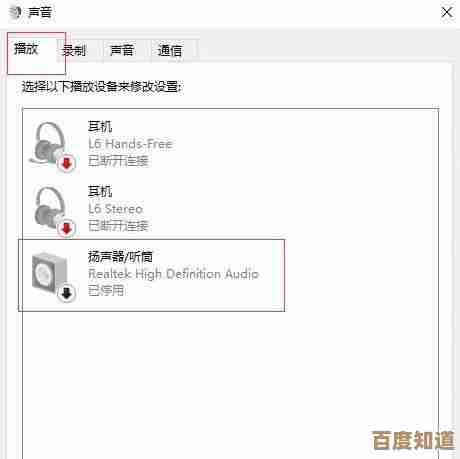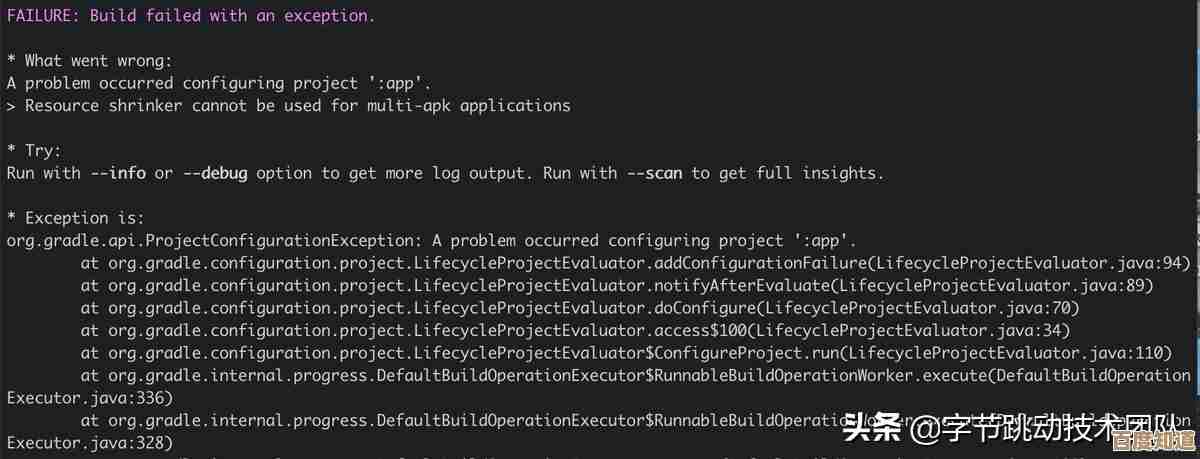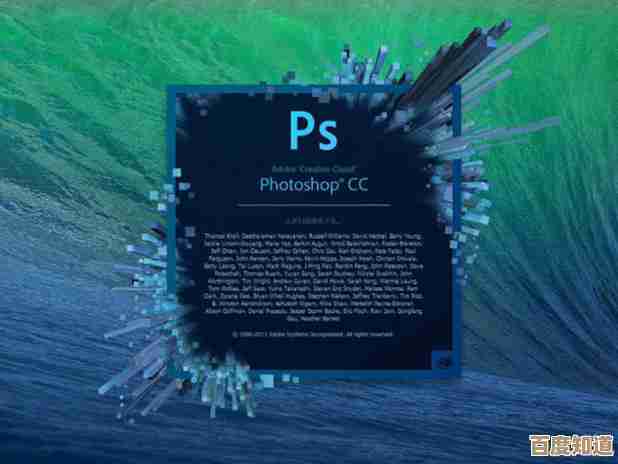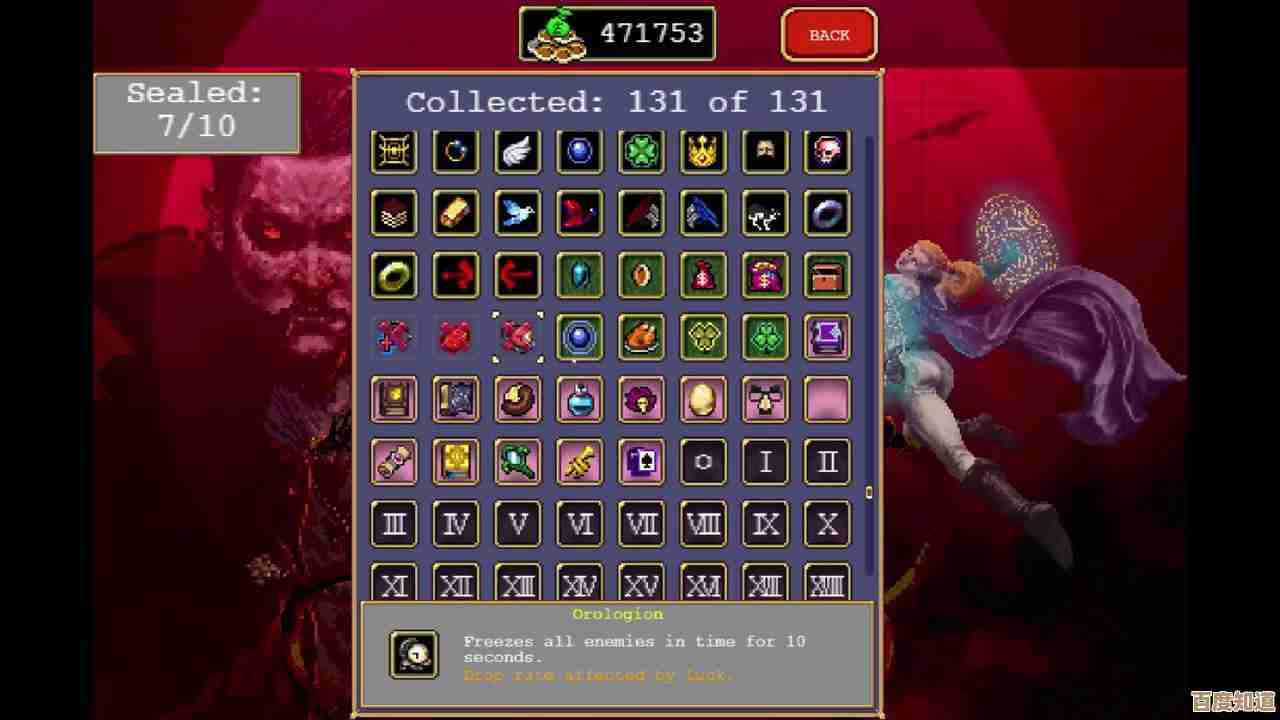跟着小鱼学习Mac截图快捷键技巧,提升操作便捷性
- 问答
- 2025-10-24 05:13:05
- 3
哎,每次我要在Mac上截个图,以前都跟无头苍蝇似的……得,先打开“启动台”,再在一堆图标里找那个“其他”文件夹,点开,然后才能看到“截图”那个小图标,有时候急起来,找半天都找不到,鼠标点来点去,烦都烦死了,直到后来……我偶然发现,原来根本不用这么麻烦!这一切的改变,都源于一条“小鱼”。
没错,就是一条鱼。🐟 我有个朋友,外号叫小鱼,是个不折不扣的Mac发烧友,有一次我去他家,看见他手指在键盘上噼里啪啦一阵按,屏幕一闪,一个完美的截图就存好了,整个过程不到两秒,我当场就惊呆了,问他:“你……你怎么做到的?用什么神秘软件了?”
他转过头,用一种“这你都不知道”的得意眼神看着我,说:“快捷键啊,兄弟!Mac自带的,贼好用。”
就是从那天起,我的截图世界被彻底打开了新大门,小鱼当时没跟我讲太多大道理,就是随手演示了几个组合键,那种流畅感,就像……就像鱼在水里游一样自然,所以我私下里就把这些技巧叫做“小鱼秘籍”,今天我就把我跟小鱼学的,还有后来自己摸索的,这些有点乱糟糟但超级实用的技巧,跟你唠唠,可能没啥条理,想到哪儿说到哪儿吧。
最基础的吧,Command + Shift + 3,这个估计很多人都知道?按下这仨键,咔嚓一声,整个屏幕就给你存桌面上了,简单粗暴,但你知道吗,我第一次按的时候,心里还挺忐忑的,生怕按错了把什么重要文件给删了……结果啥事没有,就听见那声清脆的“咔嚓”,心里一块石头落地,感觉像解锁了一个新成就。😂
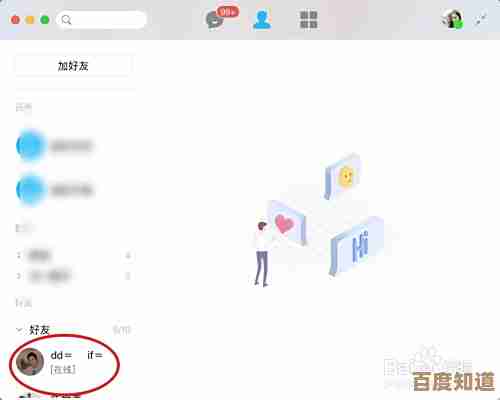
但真正让我觉得“哇塞”的,是 Command + Shift + 4,这个就高级了,手指按下去,鼠标指针会变成一个小十字准星,这时候,你就可以像狙击手一样,自己框选想要截取的区域,这个感觉太棒了,有一种……精准掌控的快感,框选的时候,如果你按住空格键不放,哎,这个准星就会变成一个小相机图标,这时候你移动鼠标,整个窗口会高亮起来,你点一下,就能单独截取这个窗口,还自带阴影效果,特别优雅,这个技巧,我记得是小鱼一边喝咖啡一边演示给我看的,我当时就觉得,原来简单的操作里藏着这么多门道。
还有更隐蔽的呢!在用Command + Shift +4框选区域的时候,如果你突然改变主意,不想截了,以前我傻乎乎地会随便找个地方点一下,后来才发现,根本不用!只需要按一下 Esc 键,那个小准星就消失了,世界清静了,像什么都没发生过,这种能随时“反悔”的设计,真的很人性化对不对?
说到这儿,我得提一个我自己的小习惯了,我特别不喜欢截图完,图片直接“啪”一下扔在桌面上,搞得桌面乱七八糟的,后来我发现了,在所有截图快捷键里,多加一个 Control 键,Command + Control + Shift + 3(全屏截图到剪贴板)或者 Command + Control + Shift + 4(区域截图到剪贴板),截图就不会保存成文件,而是直接复制到剪贴板里,然后我可以直接打开微信、钉钉或者Keynote,直接粘贴就行,这对于需要立刻分享的图来说,简直是神器!减少了保存再上传的步骤,效率嗖嗖的,这个是小鱼没告诉我的,是我自己某天胡乱按键盘按出来的,当时那种发现新大陆的惊喜感,现在还记得。
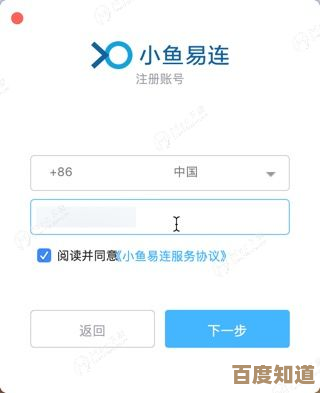
哦对了,还有一个超级冷门,但偶尔能救命的——Command + Shift + 5,这个键会调出Mac自带的截图和录屏菜单栏,你不仅能完成上面说的所有操作,还能设置倒计时、选择存储位置啥的,最关键是,它有个“显示浮动缩略图”的选项,截图后图片会在屏幕角落缩略显示一会儿,你可以趁这个机会点击编辑一下,或者直接左滑把它丢到废纸篓,这个功能……怎么说呢,适合那些喜欢可视化操作,或者需要录屏的朋友,我用的不多,但知道它在那里,心里就挺踏实。
你看,就这么几个简单的组合键,却让一件日常小事变得充满乐趣和效率,我现在已经完全离不开这些快捷键了,手指好像形成了肌肉记忆,有时候用别人的电脑,下意识地按Command+Shift+4,结果没反应,才恍然大悟:“哦,这是Windows……” 那种感觉,有点像鱼离开了水,瞬间有点不知所措。😅
回想起来,真的很感谢小鱼那次不经意的展示,他可能早就忘了这事儿,但这些小技巧却实实在在地改变了我的操作习惯,所以啊,有时候学习不一定非要正儿八经地看书上课,可能就是朋友间一次随意的分享,就能点亮一个小技能,Mac系统里肯定还藏着很多类似这样的“小鱼秘籍”等待发掘 也许下一次,该轮到我发现点什么 再去“教”回给小魚了,哈哈。
希望我这些碎碎念,也能像小鱼当年影响我一样,给你带来一点点帮助或启发,自己去试试看吧,说不定你也能发现属于你自己的独特用法呢。
本文由太叔访天于2025-10-24发表在笙亿网络策划,如有疑问,请联系我们。
本文链接:http://waw.haoid.cn/wenda/40854.html